Pataisymas: „Warzone Mobile“ įvyko piršlybų fojė klaida
Šiame straipsnyje mes pabandysime išspręsti klaidą "Įvyko piršlybų vestibiulio klaida. Pabandykite dar kartą. Klaidos priežastis: 10. Klaidos kodas: 2004" klaidą, su kuria Call of Duty Warzone Mobile žaidėjai susiduria paleidę žaidimą.

Kai Call of Duty Warzone Mobile žaidėjai paleido žaidimą, įvyko piršlybų vestibiulio klaida. Pabandykite dar kartą atlikti operaciją. Klaidos priežastis: 10. Aptiktas klaidos kodas: 2004" ir prieiga prie žaidimo apribota. Jei susiduriate su tokia problema, galite rasti sprendimą vadovaudamiesi toliau pateiktais pasiūlymais.
Kas yra „Warzone Mobile“ piršlybų fojė klaida?
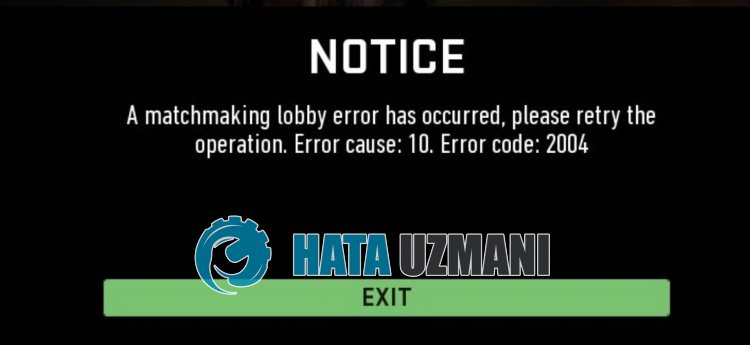
Šios klaidos priežastis dažniausiai yra dėl per didelio serverių užimtumo. Norėdami tai padaryti, turime palaukti, kol žaidimų užimtumas sumažės. Žinoma, su tokia klaida galime susidurti ne tik dėl per didelio serverių užimtumo, bet ir dėl daugybės problemų. Norėdami tai padaryti, mes pabandysime išspręsti problemą pateikdami keletą pasiūlymų.
Kaip pataisyti Warzone Mobile Įvyko piršlybų fojė klaida
Galime išspręsti problemą vadovaudamiesi toliau pateiktais pasiūlymais, kaip ištaisyti šią klaidą.
1-) Užmegzkite VPN ryšį
Galite pabandyti perjungti skirtingų šalių serverius, pvz., „JAV, Australija, Kanada“, atsisiųsdami bet kurią VPN programą iš „Google Play Store“ arba „App Store“. Perjungę į kitos šalies serverį, prisijunkite prie žaidimo ir patikrinkite, ar problema išlieka.
2-) Įgalinkite 2FA savo „Activision“ paskyroje
Jei „Activision“ paskyroje neįjungėte 2FA autentifikavimo, galite susidurti su įvairiomis tokiomis klaidomis. Norėdami tai padaryti, problemą galime pašalinti įgalinę 2FA autentifikavimą.
- Pirmiausia susisiekite su „Activision“ adresu, kurį paliksiu šone. Spustelėkite, kad pasiektumėte „Activision“.
- Jei norite prisijungti, puslapyje spustelėkite mygtuką PRISIJUNGTI.
- Pateikę prisijungimo vardą, eikite į savo profilį ir palieskite Privatumas ir sauga.
- Atsidariusiame naujame ekrane palieskite Įgalinti dviejų veiksnių autentifikavimą ir įgalinkite jį vadovaudamiesi instrukcijomis.
Suaktyvinę „Activision“ paskyrą galite patikrinti, ar problema išlieka.
3-) Išvalyti žaidimo talpyklą
Dėl kelių problemų žaidimo talpykloje galime susidurti su daugybe tokių klaidų. Tam galime išspręsti iškilusias problemas išvalę žaidimo talpyklą.
Išvalykite „Android“ įrenginių duomenis ir talpyklą
- Pirmiausia atidarykite meniu Nustatymai.
- Meniu spustelėkite Programos.
- Tada pasirinkite Call of Duty Warzone Mobile ir spustelėkite Saugykla.
- Atidariusiame ekrane spustelėkite parinktį Išvalyti duomenis.
Išvalyti „iOS“ įrenginių duomenis ir talpyklą
- Atidarykite meniu Nustatymai.
- Išskleidžiamajame meniu spustelėkite parinktį Bendra.
- Meniu spustelėkite iPhone Storage.
- Tada pasirinkite programą „Call of Duty Warzone Mobile“ ir spustelėkite „Ištrinti programą“, kuri parašyta mėlyna spalva, kad ištrintumėte programą.
Po šio proceso galite paleisti Call of Duty Warzone Mobile programą ir patikrinti, ar problema išlieka.
4-) Atnaujinkite Call of Duty Mobile Application
Tai, kad Call of Duty Mobile programa nėra atnaujinta, reiškia, kad ji nėra atvira naujovėms. Todėl turime patikrinti, ar Call of Duty Mobile programa yra atnaujinta. Priešingu atveju galime susidurti su daugiau nei viena klaida ar problema ir gauti prieigos blokavimą.
5-) Iš naujo paleiskite įrenginį
Nors tai gali atrodyti paprastas pasiūlymas, įrenginio paleidimas iš naujo gali padėti išvengti galimų klaidų. Norėdami tai padaryti, galite iš naujo paleisti įrenginį ir patikrinti, ar problema išlieka.
6-) Iš naujo paleiskite internetą
Dėl interneto talpyklos problemos galite susidurti su įvairiomis tokiomis ryšio klaidomis, kaip ši. Norėdami tai padaryti, problemą galime pašalinti išvalę interneto talpyklą. Viskas, ką turime padaryti, kad išvalytume interneto talpyklą, tai iš naujo paleisti internetą.
Jei prisijungiate prie interneto per „Wi-Fi“ ryšį, iš naujo paleiskite modemą ir patikrinkite, ar problema išlieka.
Jei prisijungiate prie interneto naudodami mobiliųjų duomenų ryšį, išjunkite ir vėl įjunkite mobiliuosius duomenis ir patikrinkite, ar problema išlieka.
Taip, draugai, mes išsprendėme savo problemą šiuo pavadinimu. Jei problema išlieka, galite paklausti apie klaidas, su kuriomis susiduriate, apsilankę mūsų FORUM platformoje.
![Kaip ištaisyti „YouTube“ serverio [400] klaidą?](https://www.hatauzmani.com/uploads/images/202403/image_380x226_65f1745c66570.jpg)

















